教程介绍
之前的系统是自带扫雷的,但是Windows10或者是Windows11更新之后扫雷游戏去哪了呢,我们下面可以一起来看一下Windows11的扫雷在哪里,又该如何游玩呢。
操作步骤
1、首先我们点击“开始”。
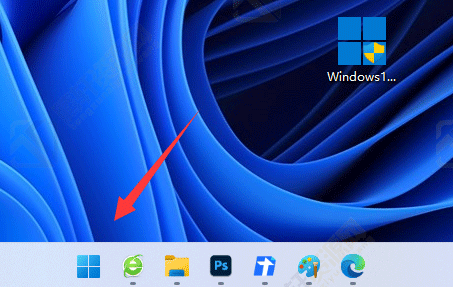
2、接着点击“商店”。

3、然后点击右上角的“搜索”功能。
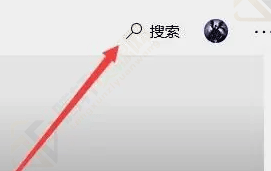
4、接着在里面搜索“Microsoft minesweeper”。

5、搜索到之后点击“获取”。

6、最后就是可以进入游戏了。
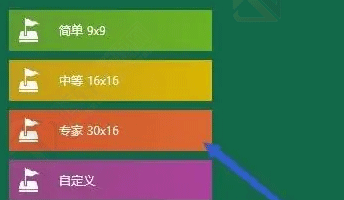
以上本篇文章的全部内容了,感兴趣的小伙伴可以看看,更多精彩内容关注腾轩网www.tengxuanw.com







